¿Qué es un secuestrador del navegador?
Un secuestrador del navegador es un software malicioso que cambia el comportamiento, la configuración o la apariencia de un navegador sin el consentimiento del usuario. Un navegador secuestrado genera ingresos por publicidad para el secuestrador y puede facilitar actividades más peligrosas como la recopilación de datos y el registro de pulsaciones de teclas.
El secuestrador del navegador no es realmente un virus en el pleno sentido de la palabra. Un secuestrador del navegador también puede redirigir sus búsquedas hacia otras páginas, y puede ser muy molesto tenerlo en el equipo. Avast Antivirus y Avast One son excelentes aplicaciones de eliminación de malware, pero puede que no eliminen el secuestrador porque a menudo lo instala el usuario con permiso de administrador. Esto suele ocurrir durante la descarga de paquetes de software y su posterior instalación. Por lo tanto, el software no deseado o los complementos secuestran el navegador.
Cómo eliminar un secuestrador del navegador
Siga estos pasos para eliminarlo:
- Asegúrese de que la aplicación Avast Antivirus está actualizada siguiendo los pasos de este artículo: Actualización de Avast Antivirus.
- Restablezca la configuración predeterminada del navegador web afectado siguiendo los pasos indicados en este artículo: Restablecer el navegador de Internet a la configuración predeterminada.
- Compruebe que no hay ninguna URL no deseada en el valor Destino del acceso directo del escritorio del navegador web. Para ello, siga estos pasos:
- Haga clic con el botón derecho del ratón en el acceso directo del escritorio del navegador web y seleccione Propiedades.

- Asegúrese de que la pestaña Acceso directo está seleccionada. En el campo Destino, elimine cualquier URL no deseada.

- Haga clic en Aplicar y Aceptar para guardar los cambios.

- Borre todo lo que haya en la carpeta Temp completando los siguientes pasos:
- Cierre todos los programas en ejecución del PC con Windows.
- En el teclado, pulse las teclas
Win y R a la vez.

- Escriba %temp% en el cuadro Ejecutar que aparece y, a continuación, haga clic en Aceptar.

- En el teclado, pulse las teclas
Ctrl y E simultáneamente.

- Haga clic con el botón derecho en los archivos seleccionados y elija Eliminar para borrar todos los archivos de la carpeta temporal.

Si recibe un mensaje que le indica que algunos archivos no pueden borrarse, seleccione Aplicar a todo ▸ Omitir.
- Desinstale todos los programas desconocidos instalados recientemente siguiendo estos pasos:
- En el teclado, pulse las teclas
Win y R a la vez.

- Escriba Control Panel en el cuadro Ejecutar que aparece y, a continuación, haga clic en Aceptar.

- Si la vista predeterminada es Categoría, seleccione Desinstalar un programa en la sección Programas.
 Si la vista predeterminada es Iconos, seleccione Programas y características.
Si la vista predeterminada es Iconos, seleccione Programas y características.

- Haga clic en Se instaló el para ordenar los programas por la fecha de instalación más reciente.

- Desinstale los programas de editores desconocidos instalados recientemente haciendo clic con el botón derecho del ratón en el panel de programas correspondiente y seleccionando Desinstalar.

- Habilite el análisis de PUP en Avast Antivirus completando los siguientes pasos:
- Abra Avast Antivirus y vaya a
☰ Menú ▸ Configuración.

- Seleccione Protección ▸ Escudos básicos.

- En Programas potencialmente no deseados y herramientas, marque el círculo situado junto a Resolver automáticamente para activarlo.

- Configure un Análisis al arranque en Avast Antivirus para que se ejecute en el próximo reinicio completando los siguientes pasos:
- Abra Avast Antivirus y vaya a Protección ▸ Análisis de virus.

- En Análisis al arranque, haga clic en Abrir ahora.

- Haga clic en Instalar definiciones y luego en Ejecutar en el siguiente arranque del PC.
Al hacer clic en Instalar definiciones en la pantalla de análisis durante el arranque, Avast Antivirus descarga todas las definiciones de virus desde una base de datos en la nube. Si omite la instalación de las definiciones especializadas, el Análisis al arranque analiza el PC basándose solo en las definiciones de virus descargadas. Si no aparece Instalar definiciones en la pantalla de Análisis al arranque, significa que sus definiciones de virus están actualizadas.

- Reinicie el PC con Windows. Cuando el sistema se reinicie, se mostrará una pantalla de progreso del Análisis al arranque. El análisis normalmente tarda varios minutos, pero la duración varía según la velocidad del sistema y el número de archivos que se analicen.
 Para omitir el análisis, pulse la tecla
Para omitir el análisis, pulse la tecla Esc en el teclado.
- Ante cualquier amenaza detectada, Avast Antivirus aplica la acción especificada en las opciones de la aplicación. Si ha desactivado las acciones automáticas y se detectan amenazas, marque las casillas junto a las correspondientes amenazas y seleccione Resolver todo o Resolver seleccionados.

- Una vez finalizado el análisis, Windows continuará el proceso de arranque.
Cómo eliminar un secuestrador del navegador
Siga estos pasos para eliminarlo:
- Asegúrese de que la aplicación Avast One está actualizada siguiendo los pasos de este artículo: Actualización de Avast Antivirus.
- Restablezca la configuración predeterminada del navegador web afectado siguiendo los pasos indicados en este artículo: Restablecer el navegador de Internet a la configuración predeterminada.
- Compruebe que no hay ninguna URL no deseada en el valor Destino del acceso directo del escritorio del navegador web. Para ello, siga estos pasos:
- Haga clic con el botón derecho del ratón en el acceso directo del escritorio del navegador web y seleccione Propiedades.

- Asegúrese de que la pestaña Acceso directo está seleccionada. En el campo Destino, elimine cualquier URL no deseada.

- Haga clic en Aplicar y Aceptar para guardar los cambios.

- Borre todo lo que haya en la carpeta Temp completando los siguientes pasos:
- Cierre todos los programas en ejecución del PC con Windows.
- En el teclado, pulse las teclas
Win y R a la vez.

- Escriba %temp% en el cuadro Ejecutar que aparece y, a continuación, haga clic en Aceptar.

- En el teclado, pulse las teclas
Ctrl y E simultáneamente.

- Haga clic con el botón derecho en los archivos seleccionados y elija Eliminar para borrar todos los archivos de la carpeta temporal.

Si recibe un mensaje que le indica que algunos archivos no pueden borrarse, seleccione Aplicar a todo ▸ Omitir.
- Desinstale todos los programas desconocidos instalados recientemente siguiendo estos pasos:
- En el teclado, pulse las teclas
Win y R a la vez.

- Escriba Control Panel en el cuadro Ejecutar que aparece y, a continuación, haga clic en Aceptar.

- Si la vista predeterminada es Categoría, seleccione Desinstalar un programa en la sección Programas.
 Si la vista predeterminada es Iconos, seleccione Programas y características.
Si la vista predeterminada es Iconos, seleccione Programas y características.

- Haga clic en Se instaló el para ordenar los programas por la fecha de instalación más reciente.

- Desinstale los programas de editores desconocidos instalados recientemente haciendo clic con el botón derecho del ratón en el panel de programas correspondiente y seleccionando Desinstalar.

- Habilite el análisis de PUP en Avast One completando los siguientes pasos:
- Abra Avast One y vaya a Explorar ▸ Escudo de archivos.

- Haga clic en Abrir Escudo de archivos.

- Compruebe que la pestaña Malware y PUP está seleccionada y, en Programas potencialmente no deseados, elija Resolver automáticamente.

- Configure un Análisis al arranque> en Avast One para que se ejecute en el próximo reinicio completando los siguientes pasos:
- Abra Avast One y seleccione
 Explorar ▸ Centro de análisis; a continuación, haga clic en Abrir Centro de análisis.
Explorar ▸ Centro de análisis; a continuación, haga clic en Abrir Centro de análisis.

- Asegúrese de que la pestaña Analizar ahora está seleccionada y haga clic en Análisis al arranque.

- Junto a Ejecutar la próxima vez que reinicie el PC, haga clic en el control deslizante rojo (Desactivado) para que cambie a verde (Activado). A continuación, haga clic en Descargar, junto a Obtenga definiciones antivirus especializadas.
Al hacer clic en Descargar en la pantalla de Análisis al arranque, Avast One descargará todas las definiciones de virus desde una base de datos en la nube. Si omite la instalación de las definiciones especializadas, el Análisis al arranque analiza el PC basándose solo en las definiciones de virus descargadas. Si ve Instalado en lugar de Descargar, sus definiciones de virus están actualizadas.

- Reinicie el PC. Cuando el sistema se reinicie, se mostrará una pantalla de progreso del Análisis al arranque. El análisis normalmente tarda varios minutos, pero la duración varía según la velocidad del sistema y el número de archivos que se analicen.
 Para omitir el análisis, pulse la tecla
Para omitir el análisis, pulse la tecla Esc en el teclado.
- Si se encuentra alguna amenaza, aparecerá una ventana de notificación. Haga clic en Ver resultados.

- La pantalla Historial de análisis muestra los resultados de análisis siguientes:
- Nombre de la amenaza: Especifica el tipo de amenaza detectado.
- Ubicación: Muestra la ruta del archivo en el que se detectó la amenaza en su PC.
- Estado: Indica las medidas adoptadas para resolver la amenaza. cuando se detecte un archivo infectado, Avast intentará repararlo. Si la reparación no es posible, el archivo se mueve a la Cuarentena. Si esto falla, el archivo se elimina. Para saber cómo gestionar las amenazas trasladadas a la Cuarentena, consulte el siguiente artículo: Cuarentena de Avast One: primeros pasos.
 Haga clic en Listo para salir de la pantalla.
Haga clic en Listo para salir de la pantalla.
Resolución de problemas
Si ha completado todos los pasos anteriores pero sigue teniendo problemas, póngase en contacto con el Soporte de Avast.
- Avast Premium Security 24.x para Windows
- Avast Free Antivirus 24.x para Windows
- Avast One 24.x para Windows
- Microsoft Windows 11 Home/Pro/Enterprise/Education
- Microsoft Windows 10 Home/Pro/Enterprise/Education - 32 o 64 bits
- Microsoft Windows 8.1/Pro/Enterprise - 32 o 64 bits
- Microsoft Windows 8/Pro/Enterprise - 32 o 64 bits
- Microsoft Windows 7 Home Basic/Home Premium/Professional/Enterprise/Ultimate - Service Pack 1 con Convenient Rollup Update, 32 o 64 bits
Actualizado el: 02/01/2024
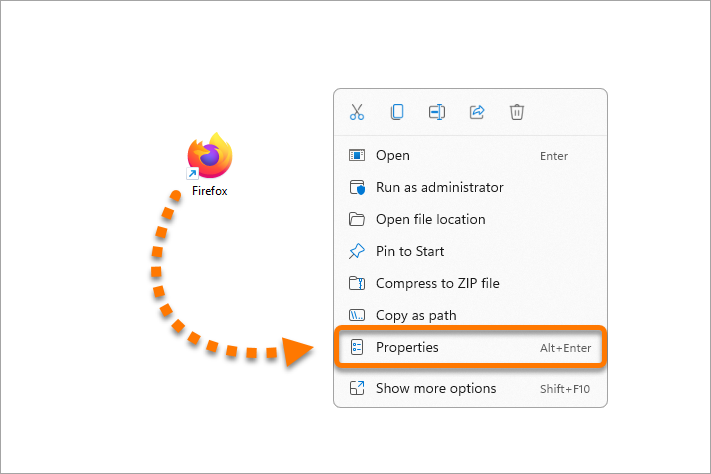




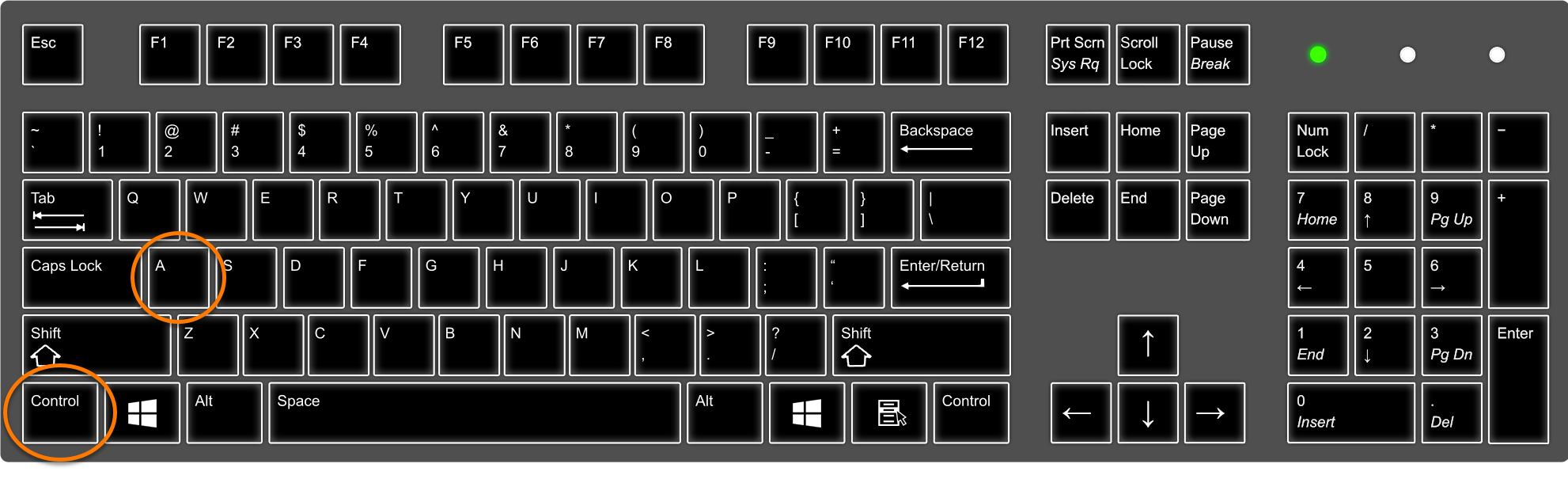


 Si la vista predeterminada es Iconos, seleccione Programas y características.
Si la vista predeterminada es Iconos, seleccione Programas y características.



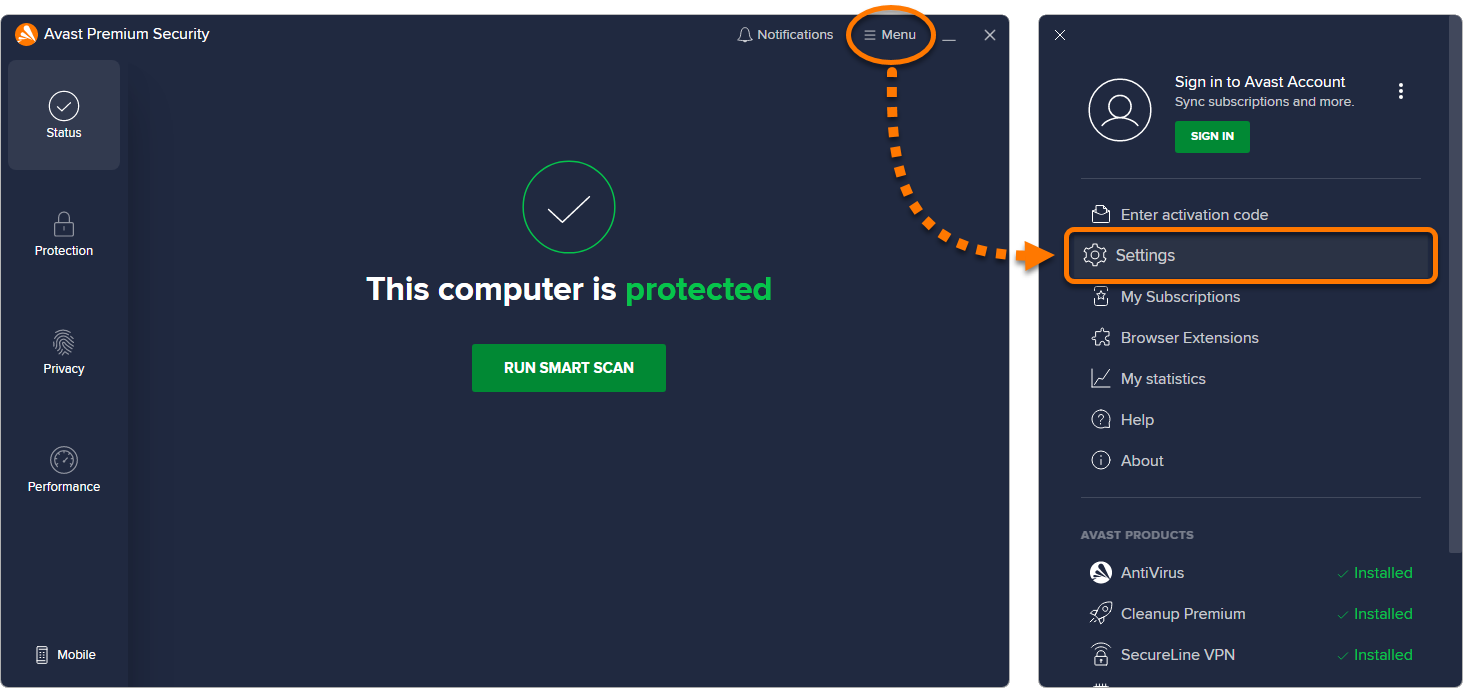

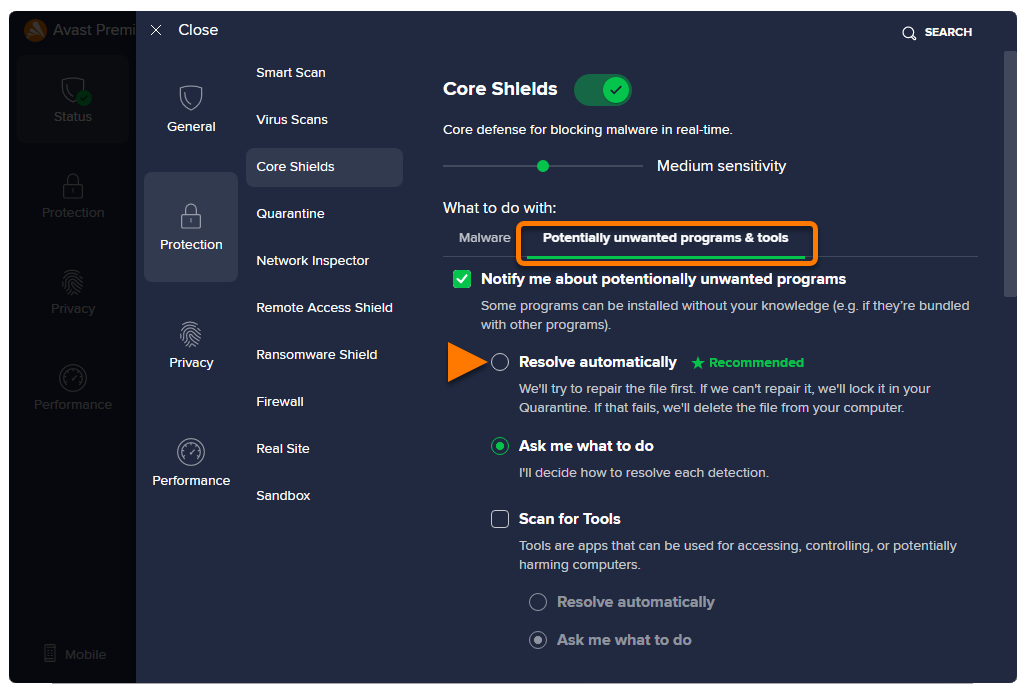

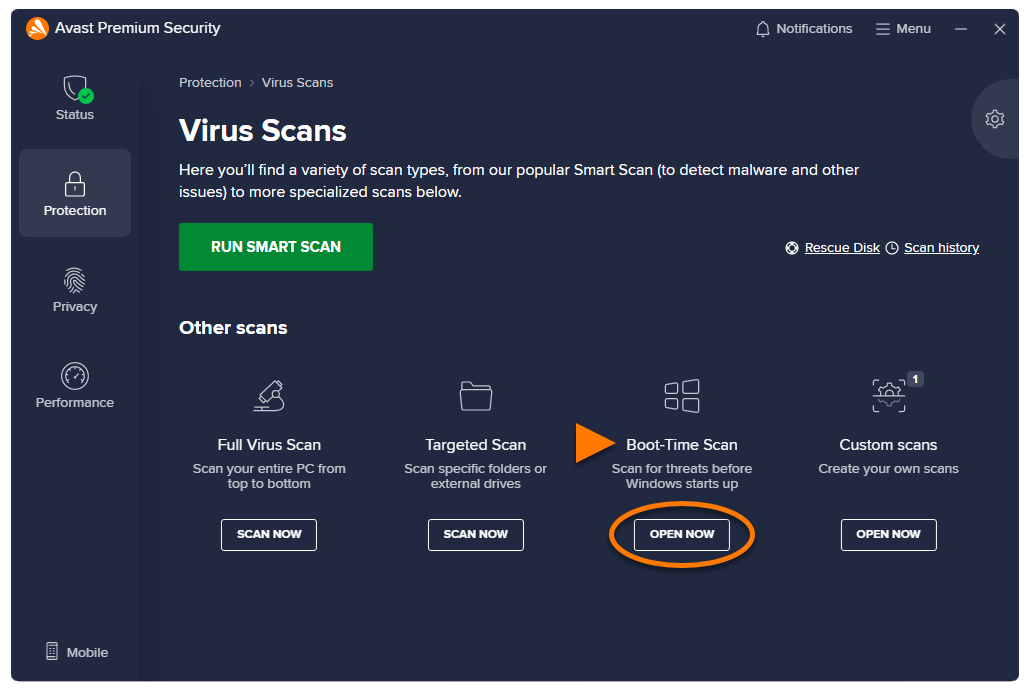
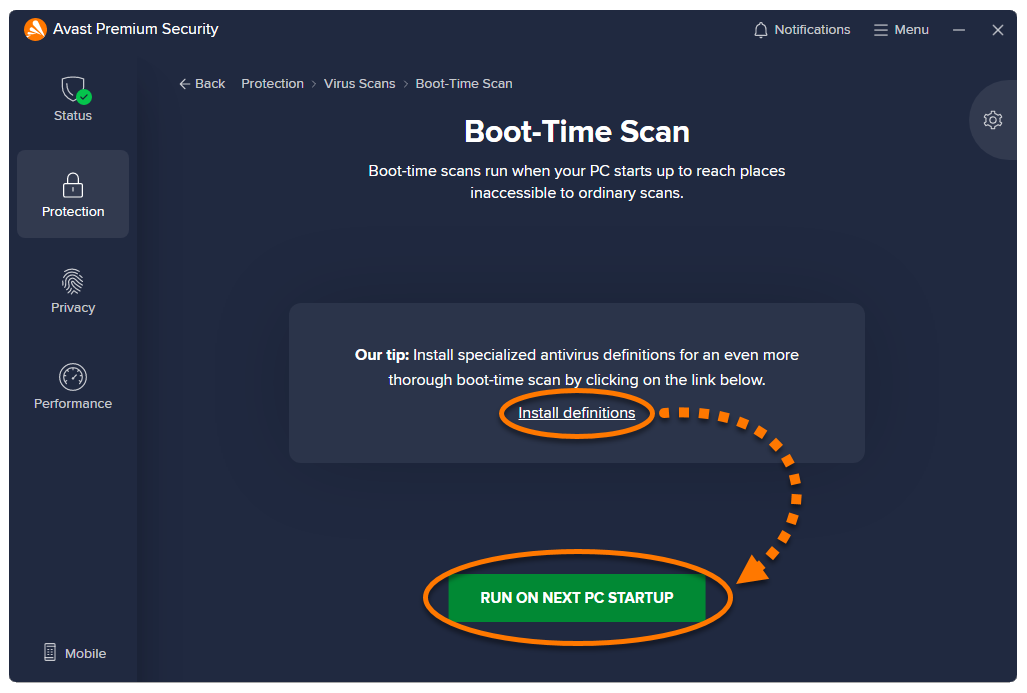
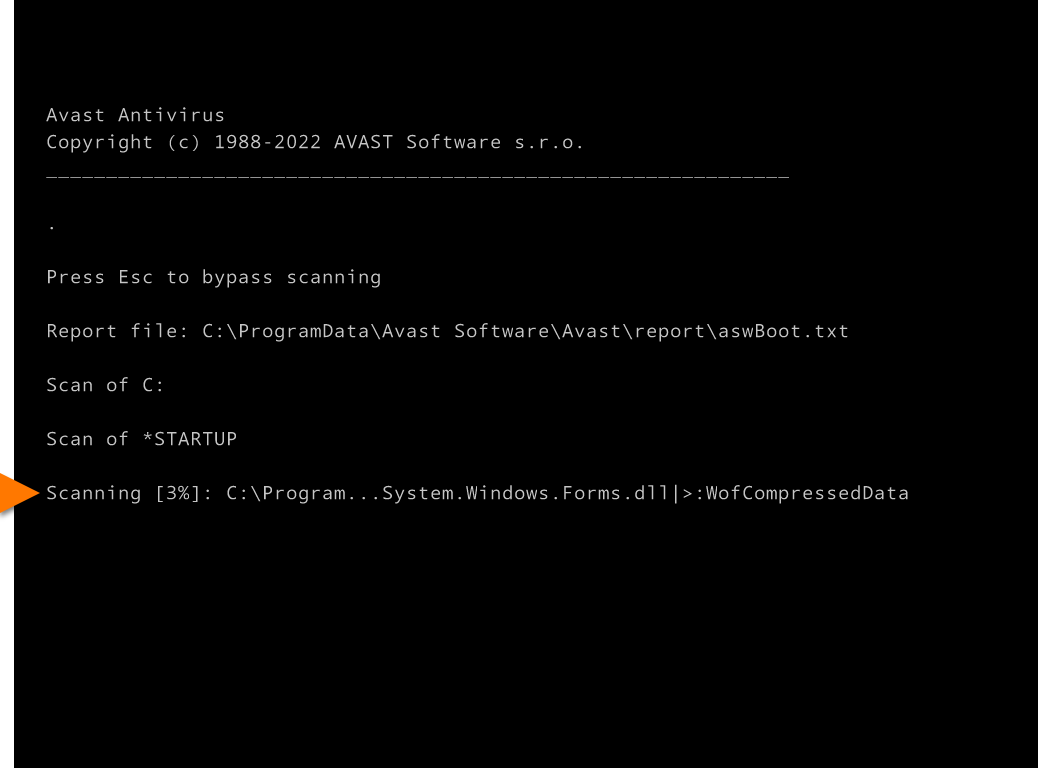 Para omitir el análisis, pulse la tecla
Para omitir el análisis, pulse la tecla 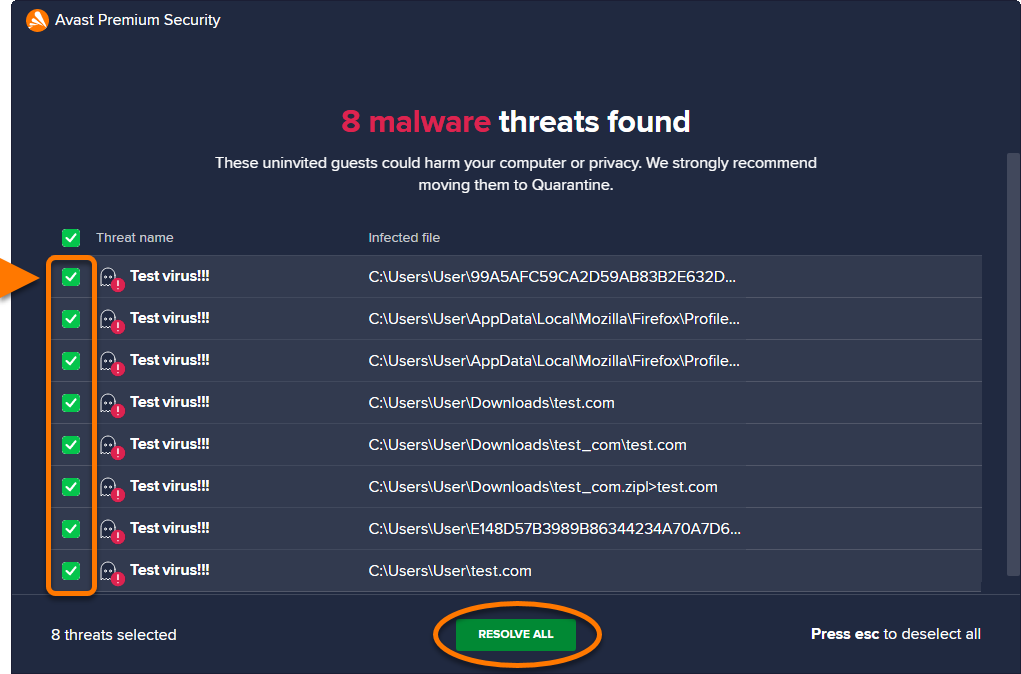






 Para omitir el análisis, pulse la tecla
Para omitir el análisis, pulse la tecla 
 Haga clic en Listo para salir de la pantalla.
Haga clic en Listo para salir de la pantalla.